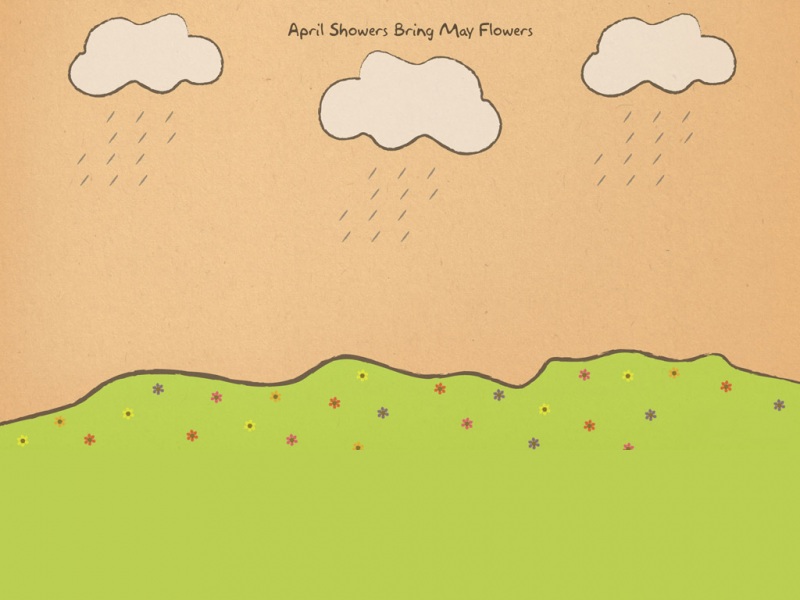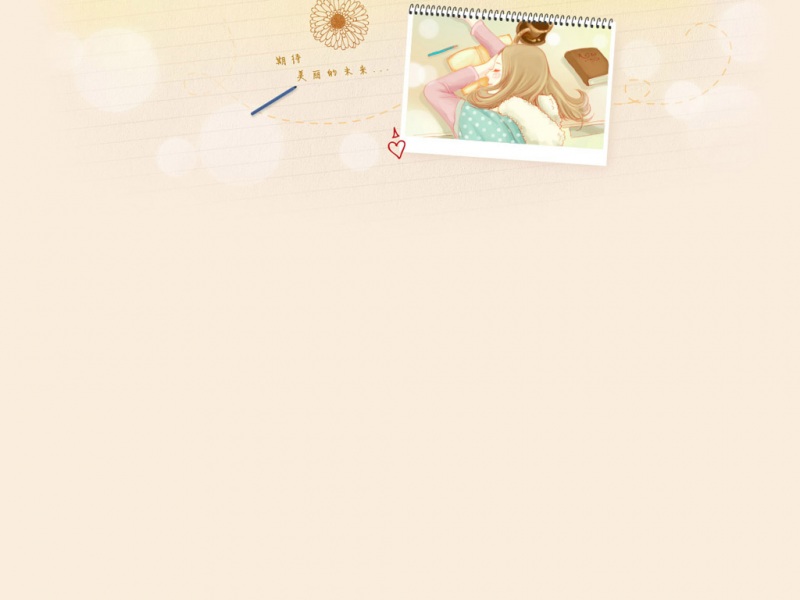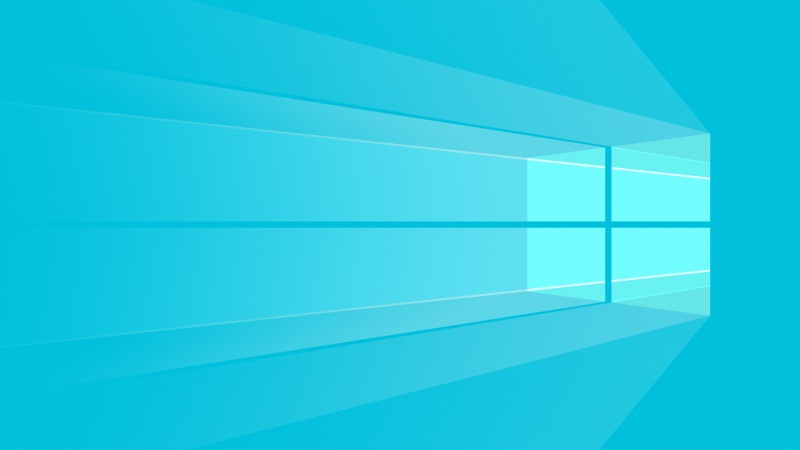步骤依次如下:
1:用“WinPM”工具为移动硬盘分区;(我的移动硬盘第一分区被认成K、第二分区被认成O)
2:把“网络pe_移动硬盘+u盘_制作文件[0803更新]”解压到非移动硬盘分区内;比如“I”盘;
3:复制或剪切“网络pe_移动硬盘+u盘_制作文件[0803更新]”内的“NTLDR”“”“RXPE.IM_”“RXPE.SIF”剩下“NTBOOT.EXE”;
4:依次打开“开始”-“所有程序”-“附件”-“命令提示符”;写引导到移动硬盘第一分区即K盘;
5:把下载回来的系统安装文件以及常用软件复制或剪切到移动硬盘第二分区以备用;比如:Drive虚拟光驱、WinPM分区工具、Windows 环境下使用的Ghost 11等等
6:重启电脑;
7:进“BIOS”设置电脑“第一启动”为“USB-HDD”后重启电脑;
→→BIOS设置点这里
8:等待进入PE;
9:进入PE后,“我的电脑”情况;
接下来可以格非移动硬盘分区;
然后把事先放置在移动硬盘第二分区的系统文件和相关软件复制或剪切到非移动硬盘分区内;
最后就可以按照论坛其他教程安装系统了!
提示:
如上图显示C盘为“移动硬盘第一分区”,为防止我们在安装系统的时间出错,我们可以把“移动硬盘第二分区”的系统文件以及其他相关软件拿出来以后,重启PE,在滚动条的时间,拔掉移动硬盘,到了PE桌面后,盘符就正常了!如下图所示
↑直接点击上面图片可看全图
PE环境下安装系统相关教程↓
pe免光驱无人值守安装操作系统通用教程
用YlmF PE 工具箱 Y1.1纯净安装GHOST版/安装版系统的图文教程
Ghost系统安装教程图解
如何使用GHOST备份或恢复你的镜像图文+视频教程
关于如何不刻盘和不用光驱安装GHOST系统的教程
***********************************************************************************************************
★移动硬盘启动能否成功依赖于主板 BIOS。
★U盘与移动硬盘同理。
★移动硬盘启动速度差异较大,在不同的电脑中有不同的表现,大致在 2-5 分钟不等。
★没有备份数据之前,不要尝试。再次提醒,请千万谨慎操作,本人不对损坏主引导扇区的后果负责。
★以上提供的文件版权归原作者所有,本人提供此打包仅供研究测试之用。[ 此贴被李诺在-11-15 20:45重新编辑